本教程基本上都是调色,人物部分不需要磨皮或美化。只要自己有一定的美感,善于把握色彩,就可以按照自己的思路调出不同的漂亮色彩。最终效果

原图

一、用照片调色软件Photoshop打开原图素材。
二、执行图层/新建调整图层/曲线,调节如下图:
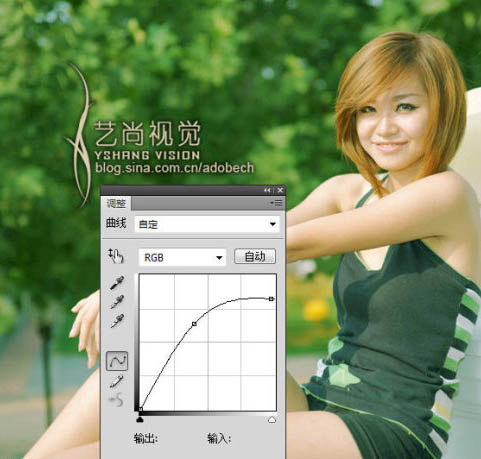


三、调节后的效果,如下图:

四、执行图层/新建调整图层/色彩平衡,如下图:


五、更改图层混合模式为“颜色”,如下图:

六、执行图层/新建调整图层/通道混合器,如下图:
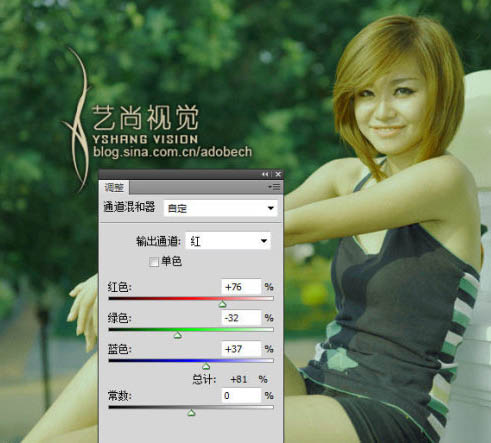
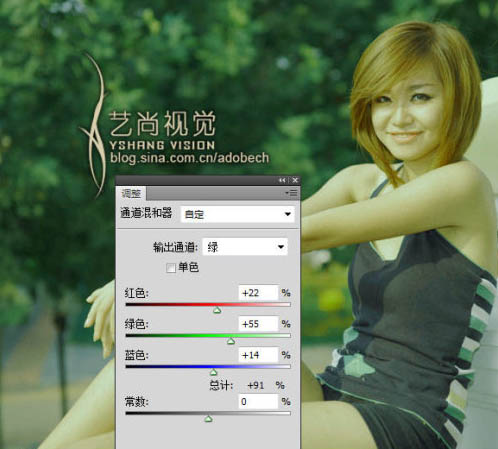
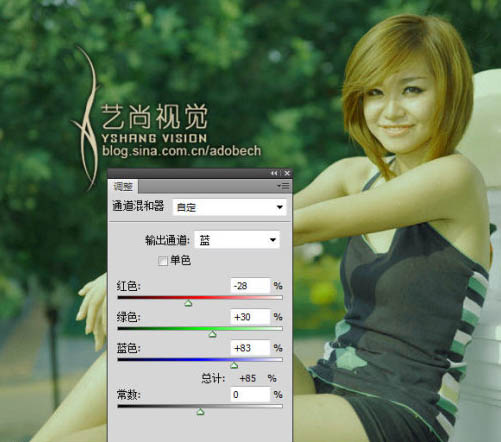
七、执行图层/新建调整图层/可选颜色,如下图:
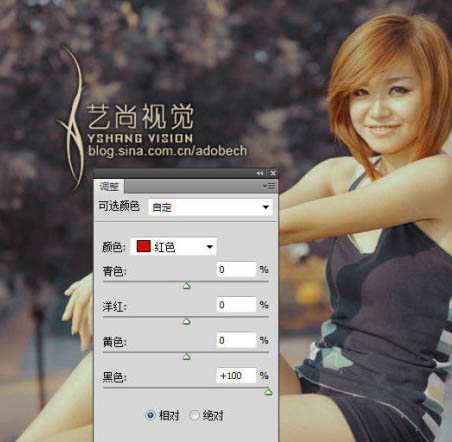
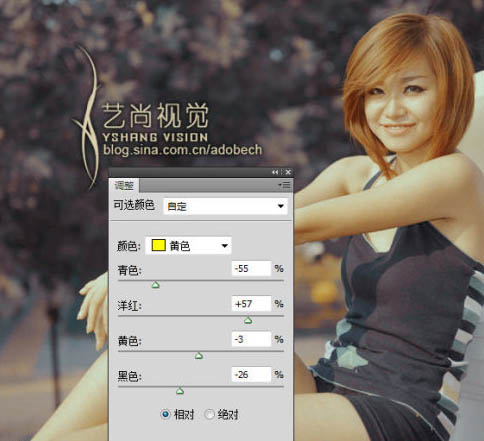
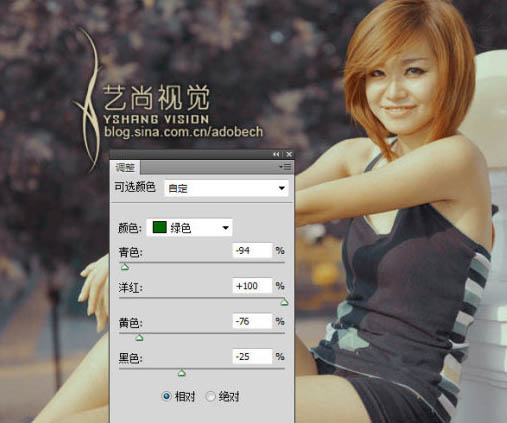
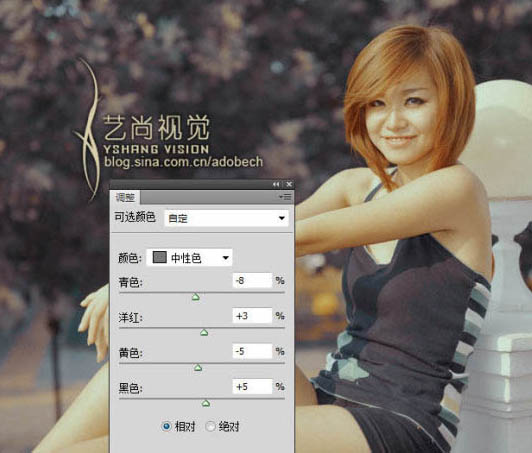
八、对人物建立选区,设置羽化值,执行图层/新建调整图层/曲线,将RGB提亮,如下图调节后的效果,如下图:

九、最后整体把握下,最终效果如下图:
